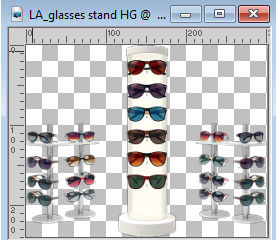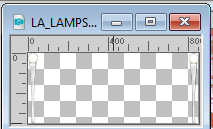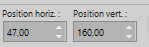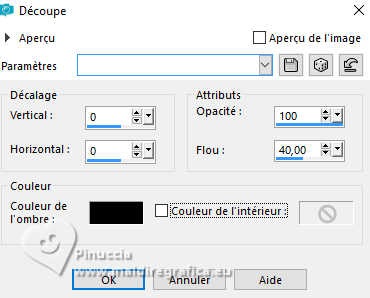|
COLLECTION



Merci beaucoup Bigi pour la permission à traduire tes tutoriels.
Le copyright de ce tutoriel est de LagunaAzul.
Le tutoriel a été réalisé avec PSPX9 et traduit avec PSPX9 et PSP2020, mais il peut également être exécuté avec les autres versions.
Suivant la version utilisée, vous pouvez obtenir des résultats différents.
Depuis la version X4, la fonction Image>Miroir a été remplacée par Image>Renverser horizontalement,
et Image>Renverser avec Image>Renverser verticalement.
Dans les versions X5 et X6, les fonctions ont été améliorées par la mise à disposition du menu Objets.
Dans la nouvelle version X7 nous avons à nouveau Miroir/Renverser, mais avec nouvelles différences.
Voir les détails à ce sujet ici
Certaines dénominations ont changées entre les versions de PSP.
Les plus frequentes dénominations utilisées:

 La traduction en italien ici La traduction en italien ici
 vos versions ici vos versions ici
Nécessaire pour réaliser ce tutoriel:
Au choix: un tube principal
e le misted d'un visage
Le reste du matériel 
Pour le tube de ma version merci Cupcake; le misted est à moi.
(les liens des sites des tubeuses ici)
Modules Externes
consulter, si nécessaire, ma section de filtre ici
Filters Unlimited 2.0 ici
VM Toolbox - Zoom Blur ici
Filters AlphaWorks peuvent être utilisés seuls ou importés dans Filters Unlimited.
voir comment le faire ici).
Si un filtre est fourni avec cette icône,  on est obligé à l'importer dans Unlimited on est obligé à l'importer dans Unlimited

N'hésitez pas à changer le mode mélange des calques et leur opacité selon les couleurs utilisées.

INFORMATIONS COMPLÉMENTAIRES
Laguna Azul a révisé le tutoriel le 17 février 2025.
Il a été légèrement modifié, tout en conservant le style original.
Je l'ai traduit en italien le 21 mai 2012.
Pour éviter toute confusion, je l'ai retraduit à partir de la nouvelle version du tutoriel.

1. Choisir une couleur moyenne-forte de votre tube principal et placer-la comme couleur de premier plan.
Pour moi 
Ouvrir LA_COLLECTION DECO
Cette image, composée de différents calques, contient 3 sélections enregistrées sur le canal alpha.
Vous devriez étre positionné sur le calque Deco.
Sélections>Charger/Enregistrer une sélection>Charger à partir d'un canal alpha.
La sélection Auswahl #1 est déjà disponible.
On doit seulement cliquer sur Charger.
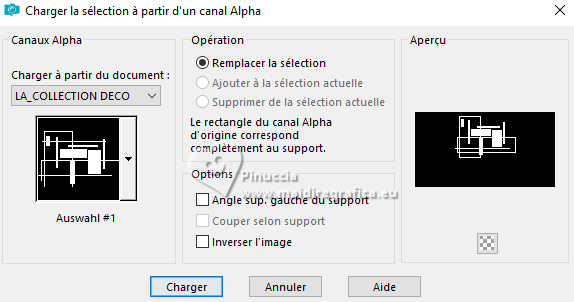
Remplir  la sélection avec votre couleur d'avant plan. la sélection avec votre couleur d'avant plan.
Sélections>Désélectionner tout.
Rester sur le calque Deco
Calques>Dupliquer.
Effets>Modules Externes>VM Toolbox - Zoom Blur.
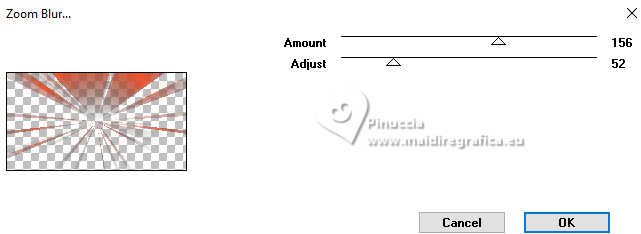
Sélections>Charger/Enregistrer une sélection>Charger à partir d'un canal alpha.
Ouvrir le menu des sélections et charger la sélection Auswahl #2
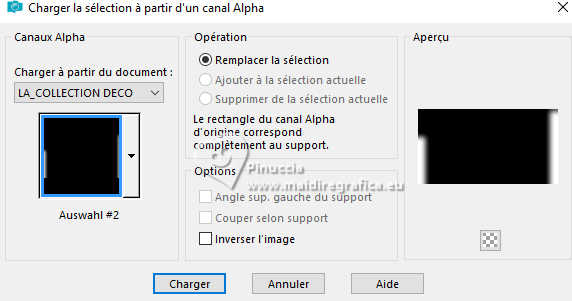
Presser 3 fois CANC sur le clavier 
Sélections>Désélectionner tout.
Calques>Agencer>Placer en bas de la pile.
2. Vous positionner sur le calque du haut de la pile (Collection).
Sélections>Charger/Enregistrer une sélection>Charger à partir d'un canal alpha.
Ouvrir le menu des sélections et charger la sélection Auswahl #3
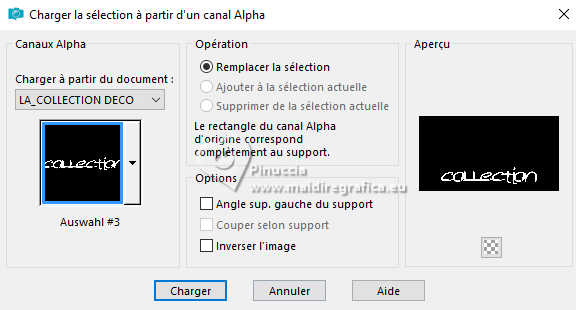
Remplir  la sélection avec votre couleur d'avant plan. la sélection avec votre couleur d'avant plan.
Sélections>Désélectionner tout.
Effets>Effets 3D>Ombre portée, couleur noire.

Calques>Fusionner>Calques visibles.
Image>Redimensionner, 484 pixels de largeur, redimensionner tous les calques décoché
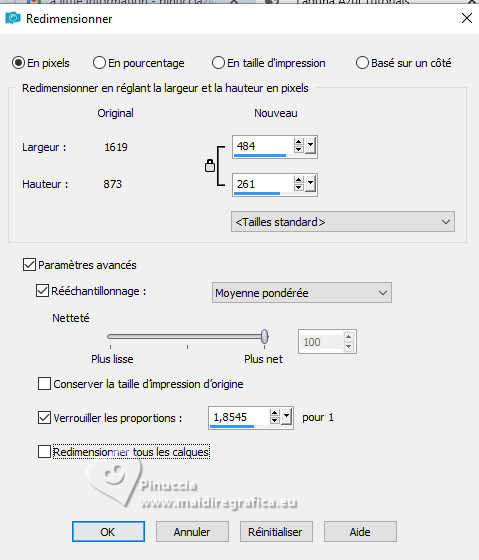
Édition>Copier.
3. Ouvrir LA_SIG 62
Cette image, qui sera la base de votre travail, n'est pas vide,
mais contients les sélections enregistrées sur le canal alpha.
Édition>Coller comme nouveau calque.
et maintenant vous pouvez fermer LA_COLLECTION DECO sans enregistrer les modifications
Revenir sur votre travail
Effets>Effets d'image>Décalage.
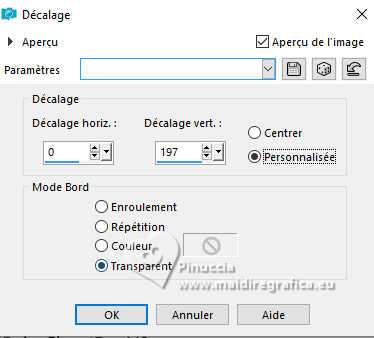
4. Ouvrir LA_Poster small 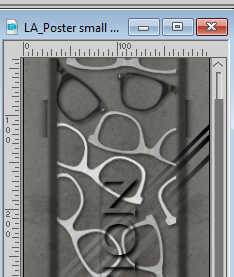
et continuer sur cette image.
Cette image, composée de différents calques, contient 3 sélections enregistrées sur le canal alpha.
Vous positionner sur le calque Auswahl 1
Sélections>Charger/Enregistrer une sélection>Charger à partir d'un canal alpha.
La sélection Auswahl #1 est déjà disponible.
On doit seulement cliquer sur Charger.
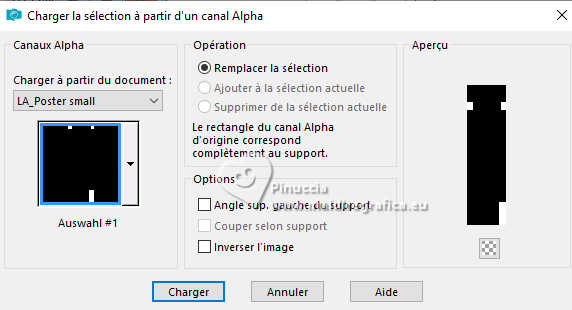
Remplir  avec la couleur d'avant plan. avec la couleur d'avant plan.
Vous positionner sur le calque Auswahl 2
Sélections>Charger/Enregistrer une sélection>Charger à partir d'un canal alpha.
Ouvrir le menu des sélections et charger la sélection Auswahl #2.
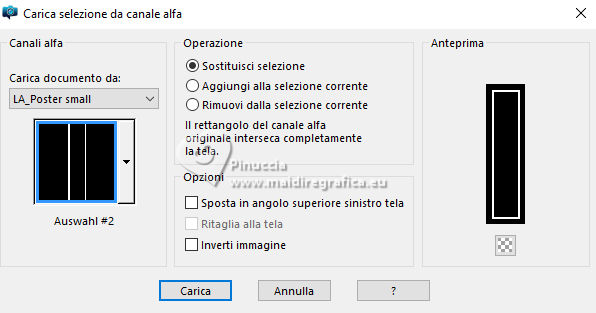
Remplir  avec la couleur d'avant plan. avec la couleur d'avant plan.
Vous positionner sur le calque collection
Sélections>Charger/Enregistrer une sélection>Charger à partir d'un canal alpha.
Ouvrir le menu des sélections et charger la sélection Auswahl #3
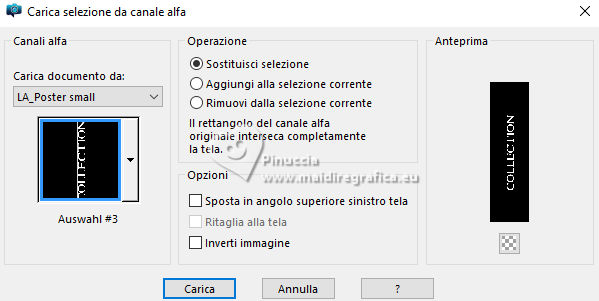
Remplir  avec la couleur d'avant plan. avec la couleur d'avant plan.
Sélections>Désélectionner tout.
Calques>Fusionner>Calques visibles.
Édition>Copier
5. Ouvrir le tube LA_PRESENTATIONS WALL 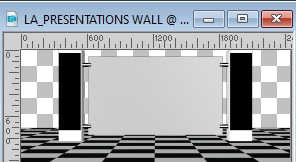
Édition>Colle comme nouveau calque - l'image copiée avant.
et maintenant vous pouvez fermer LA_Poster small sans enregistrer les modifications
Touche K pour activer l'outil Sélecteur 
Position horiz.: 343,00 - Position vert.: 27,00.
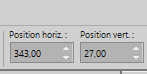
Calques>Dupliquer.
Position horiz.: 1902,00 - Position vert.: 27,00.
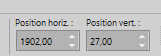
Touche M pour désélectionner l'outil.
Calques>Fusionner>Calques visibles.
Image>Redimensionner, à 397 pixels de hauteur.
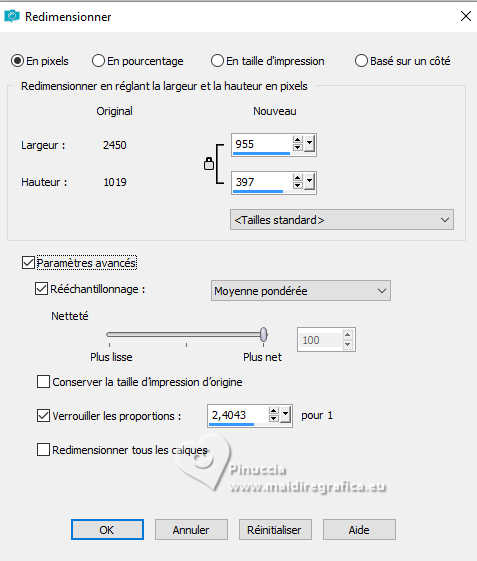
Réglage>Netteté>Netteté
Édition>Copier.
Activer à nouveau votre image principale LA_SIG 62.
Édition>Coller comme nouveau calque.
Effets>Effets d'image>Décalage.
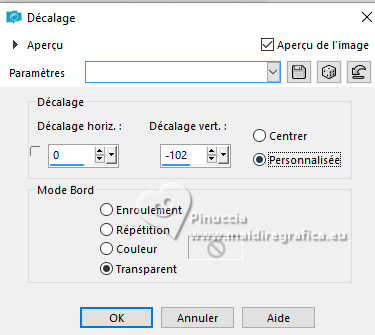
Effets>Effets 3D>Ombre portée, couleur noire.

6. Calques>Nouveau calque raster.
Sélections>Charger/Enregistrer une sélection>Charger à partir d'un canal alpha.
La sélection Auswahl #1 est déjà disponible.
On doit seulement cliquer sur Charger.
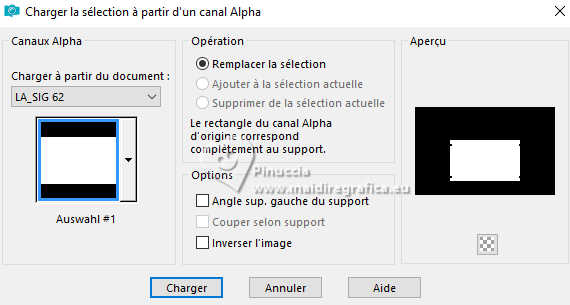
Choisir et ouvrir une des images d'arrière plan LA_HG...
Édition>Copier.
Revenir sur votre travail et Édition>Coller dans la sélection.
Sélections>Désélectionner tout.
Placer le calque en mode Lumière douce, ou autre, à choix, il sera différent pour chaque image choisie
7. Ouvrir le tube LA_BRUSH 
Édition>Copier.
Revenir sur votre travail et Édition>Coller comme nouveau calque.
Déplacer  le tube sur le mur à gauche, voir mon exemple. le tube sur le mur à gauche, voir mon exemple.

Choisir un mode mélange; pour moi Lumière douce.
Ouvrir votre misted.
Redimensionner le tube à 278 pixels de hauteur.
Édition>Copier.
Revenir sur votre travail et Édition>Coller comme nouveau calque.
Réglage>Netteté>Netteté.
Déplacer  le tube à droite du pinceau. le tube à droite du pinceau.
8. Ouvrir le tube LA_glasses stand HG 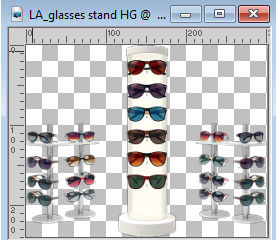
Édition>Copier.
Revenir sur votre travail et Édition>Coller comme nouveau calque.
Positionner  le tube au centre le tube au centre
(il ne devriez pas couvrir le misted.)

Effets>Effets 3D>Ombre portée, comme précédemment.
Ouvrir le tube LA_LAMPS 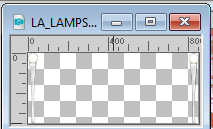
Édition>Copier.
Revenir sur votre travail et Édition>Coller comme nouveau calque.
Touche K pour activer l'outil Sélecteur 
Position horiz.: 47,00 - Position vert.: 160,00.
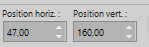
9. Choisir et ouvrir un des tubes LA_glasses display stand...
Édition>Copier.
Revenir sur votre travail et Édition>Coller comme nouveau calque.
Déplacer  le tube à droite. le tube à droite.

Effets>Effets 3D>Ombre portée, comme précédemment.
10. Ouvrir le tube principal.
Édition>Copier.
Revenir sur votre travail et Édition>Coller comme nouveau calque.
Image>Redimensionner, si nécessaire, redimensionner tous les calques décoché.
Réglage>Netteté>Netteté.
Déplacer  le tube à gauche. le tube à gauche.
Effets>Effets 3D>Ombre portée, couleur noire.

11. Choisir et ouvrir un des tubes LA_SINGLE glasses stand...
Édition>Copier.
Revenir sur votre travail et Édition>Coller comme nouveau calque.
Déplacer  le tube à droite, le tube à droite,
ou il tube sul lato destro, ou là où vous souhaitez placer l'étagère à marchandises.
Effets>Effets 3D>Ombre portée, couleur noire.

12. Calques>Nouveau calque raster.
Sélections>Sélectionner tout.
Effets>Effets 3D>Découpe.
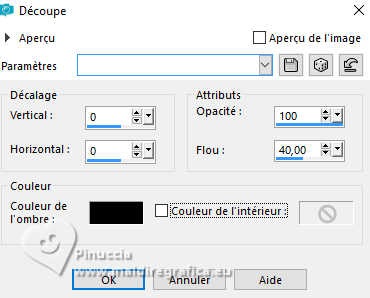
13. Placer en avant plan la couleur noire.
Calques>Nouveau calque raster.
Remplir  le calque avec la couleur noire. le calque avec la couleur noire.
Sélections>Modifier>Contracter - 2 pixels.
Presser CANC sur le clavier.
Sélections>Désélectionner tout.
Signer votre travail sur un nouveau calque.
Contrôler que tout est à sa place.
Calques>Fusionner>Tous et enregistrer en jpg.
Pour les tubes de cette version merci Kamil


Si vous avez des problèmes, ou des doutes, ou vous trouvez un link modifié, ou seulement pour me dire que ce tutoriel vous a plu, vous pouvez m'écrire.
21 Février 2025

|





 La traduction en italien
La traduction en italien  vos versions
vos versions 



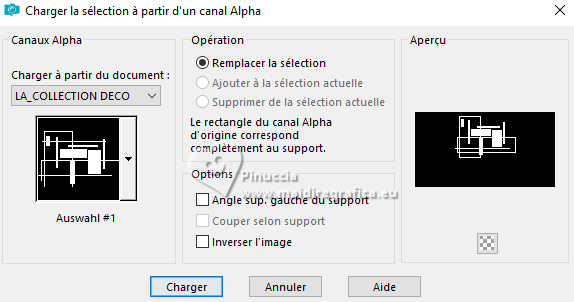
 la sélection avec votre couleur d'avant plan.
la sélection avec votre couleur d'avant plan.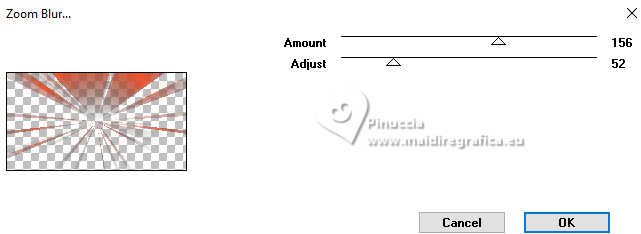
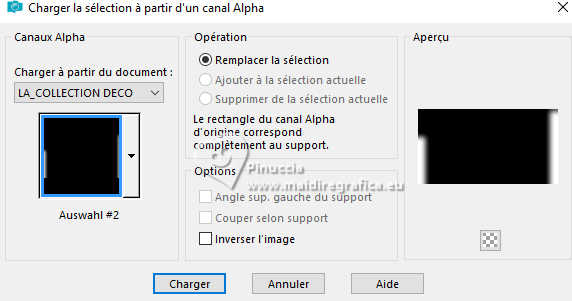

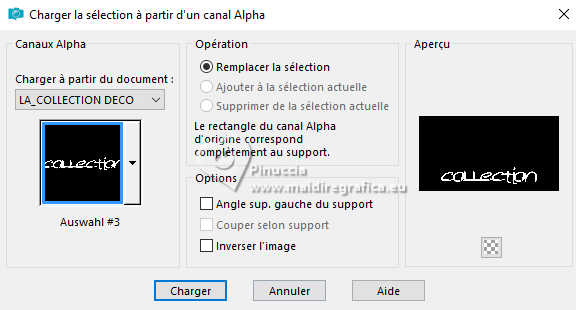

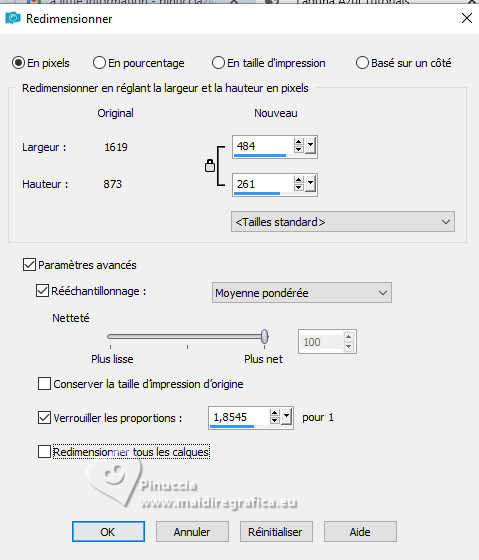
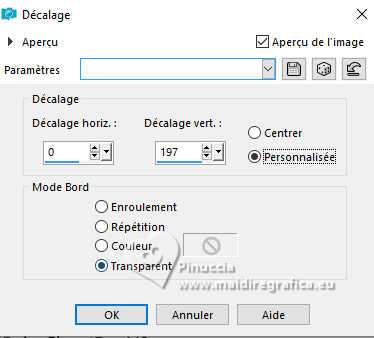
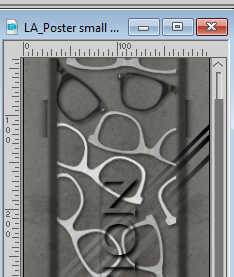
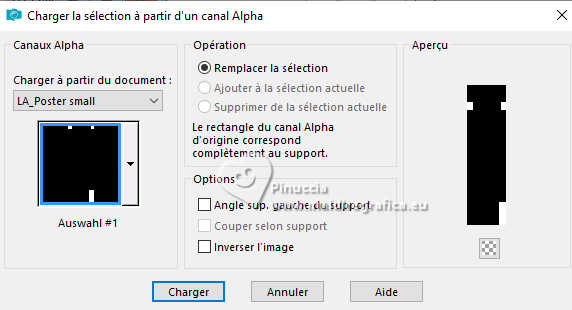
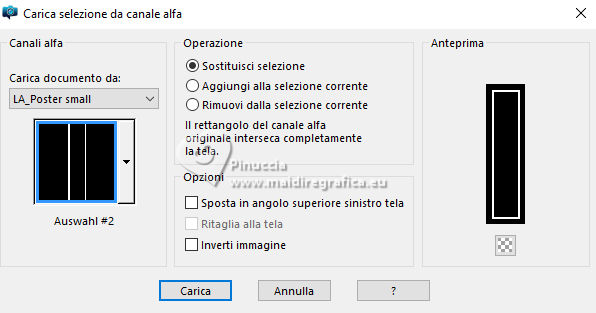
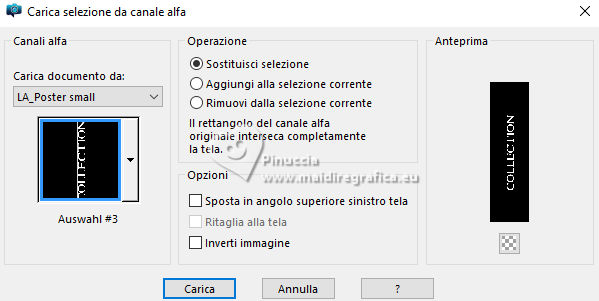
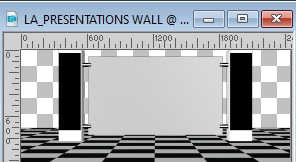

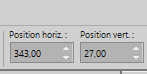
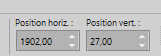
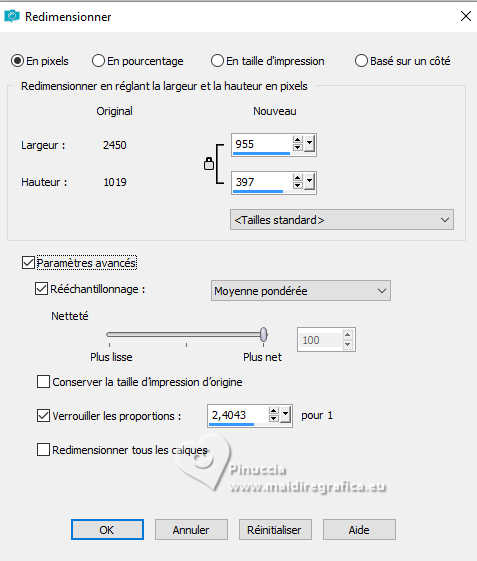
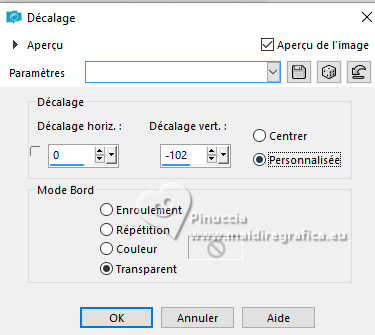

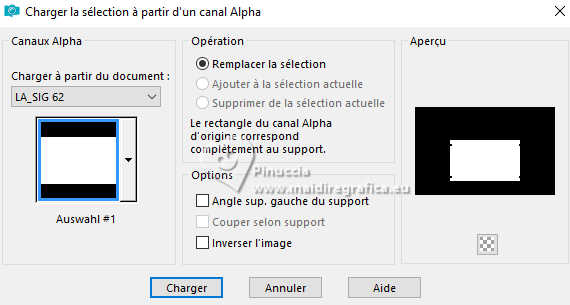

 le tube sur le mur à gauche, voir mon exemple.
le tube sur le mur à gauche, voir mon exemple.